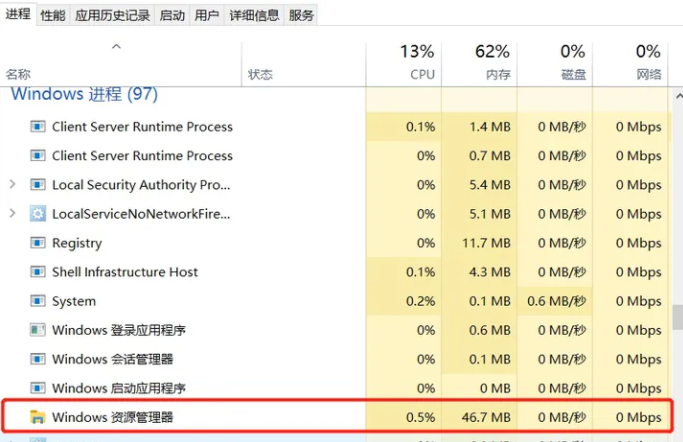win10开机强制进入安全模式方法 win10开机强制进入安全模式教程
win10开机强制进入安全模式方法是什么?在win10的使用过程中难免会遇到各种各样的问题,有些问题提需要在win10的安全模式中才能解决,很多人还不知道win10开机怎么强制进入安全模式,那么今天PC196下载站小编就给大家带来win10开机强制进入安全模式教程。
win10开机强制进入安全模式教程
1、按住shift键,然后强制关机开机2~3次,接着就会进入恢复界面。
2,进入到恢复界面后,找到[疑难解答]选择进入。
3,接着找到[高级选项]选择进入。

4,然后选择[启动设置]进入,更改windows启动行为。
5,然后点击[重启],准备进入安全模式。
6,接着电脑重启进入启动设置界面,通过按键盘F4键进入安全模式。
7,选择后会进入win10系统安全模式
以上就是win10开机强制进入安全模式方法 win10开机强制进入安全模式教程的详细内容啦,更多消息和内容关注PC196下载站,之后会持续给大家带来更多全新的内容。
-
win10任务栏卡死,桌面正常怎么办?任务栏卡死重启也没用解决方法
2025-06-25 18:26:26win10任务栏卡死,桌面正常怎么办?win10任务栏无反应卡死,桌面正常,重启也没有用?不少小伙伴都遇到了这样的情况,那么接下来PC196下载站小编就给大家带来任务栏卡死重启也没用解决方法。
-
windows11有必要升级吗?win11值得升级吗?
2025-06-19 18:30:37windows11有必要升级吗?windows11自从推出以来也有一段时间了,全新的系统吸引着许多用户的目光,有许多小伙伴还在纠结自己的电脑到底要不要升...
- 以闪亮之名许愿池怎么获得?以闪亮之名许愿池在哪里位置介绍
- 暗区突围农场墓地钥匙在哪开?农场墓地钥匙房位置介绍
- 魔兽世界社区盛宴时间介绍 魔兽世界社区盛宴时间表图
- 原神七圣召唤怎么升级?原神七圣召唤等级怎么提升速刷攻略
- 博德之门3怎么跳过启动器模式进入游戏界面?跳过启动器方法
- 烟雨江湖枯骨门有什么打法 枯骨门打法介绍
- 原神秘宝迷踪第四天攻略 秘宝迷踪第四天宝藏地点位置大全
- 原神森林书后续任务怎么完成?原神森林书后续任务攻略
- 崩坏星穹铁道裂界征兆难度2/3呜呜伯在哪?难度2/3呜呜伯位置
- 索尼克未知边境关卡怎么解谜?全关卡解谜攻略流程
- 崩坏星穹铁道黑塔债券换什么好?黑塔债券兑换推荐
- dnf精灵之泉守卫战武器装扮外观图片大全欣赏
- 火炬之光无限狂人什么流派最厉害?狂人最强流派攻略
- 魔兽世界火鸡终结者成就怎么做?wow火鸡终结者成就攻略
- 周榜
- 月榜
- 1
我的重生1.1.1
- 2
大海战21.41
- 3
蓝色监狱手游中文版v2.8.1
- 4
野火流明官网版正版v1.0
- 5
泡泡龙之星座传奇v1.0 手机版
- 6
phigros1.0
- 7
猎场手游1.1.6
- 8
冒险大作战小程序破解版1.0
- 9
机甲恐龙对决1.0.0
- 10
逃离金字塔1.13.0
- 11
SINoALICEv1.0
- 12
隐世录手游1.0.2
- 13
石破天惊破解版无限元宝版v1.0.0
- 1
月圆之夜2.1.5
- 2
烈火星辰h51.0
- 3
盛世芳华1.0.16
- 4
真实拳击2v1.22.0 无限钻石版
- 5
坦克工艺v1.0.1.09 无限金币版
- 6
剑灵传说v0.81 无限宝石版
- 7
挖掘与地下城v0.10.2 内置菜单版
- 8
空中滑板v1.1 无限金币版
- 9
漫游都市v1 无限金币版
- 10
香肠格斗派对v1.5.1 无限金币版
- 11
至尊火柴人战斗v20.0.1 无限金币版
- 12
我的城市豪宅v4.0.0 最新版
- 13
祖先的遗产v1.0.8 无限金币版
作品版权归作者所有,如果无意中侵犯了您的版权,请来信通知,本站将在7个工作日内删除
copy@2025 PC196下载站